魅族MX3数据备份教程
时间:2013-10-17
小编:三三乐园
阅读:
智能手机和电脑一样,平时也需要做好备份的工作,如果万一出现问题了,就可以最快的恢复,不过有很多的人都不知道备份的方法,这里以魅族MX3为例,为大家带来两种常见的手机备份方法。
方法1
1、flyme云服务备份。这个是魅族自带的备份系统,操作方法是点击设置——账户。登录你的flyme账户,没有的需要注册一个。登录账号以后,点击“数据与同步”,你可以设置自动同步(即只要你的手机发生改变,数据都将自动联网上传,不过这样的缺点是浪费流量),
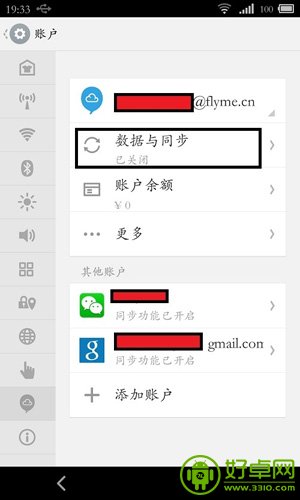
2、当我们点击同步的时候,通知栏上面就有显示一个云服务的标志,说明它正在努力上传。下次当我们刷机好之后,再点击“自动同步”按钮,云端备份好的数据就会下载下来。同步的内容不包括应用程序和它的数据。具体情况请大家参考下图。
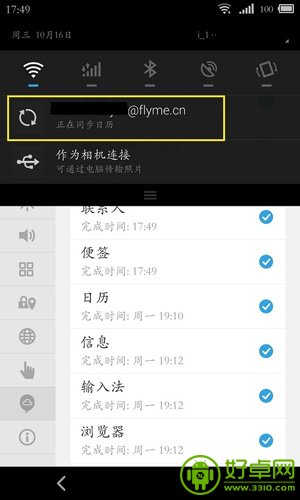
3、应用数据应该如何保存呢?我们点击应用中心,点击右下角的省略号,设置,开启“WLAN下自动备份桌面”,这个备份是什么意思呢,就是可以备份包括下载的应用软件以及软件在桌面摆放的位置。恢复方法同样开启同步一下就可以了。
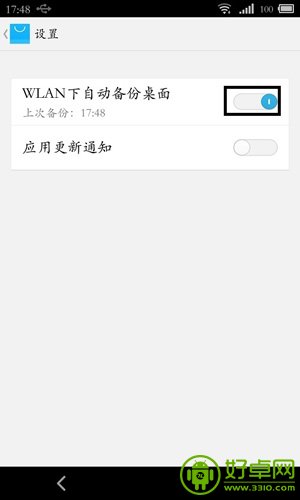
方法2
1、钛备份。这个软件就好像是电脑版的ghost一样,轻松一键就可以保存所有的数据,或者恢复所有的数据。刷机必备良品。小编收藏有最新版本的破解版(请大家移步参考资料)。注意,这款软件是主要ROOT权限的。关于怎么ROOT,请看数字君的其他经验。
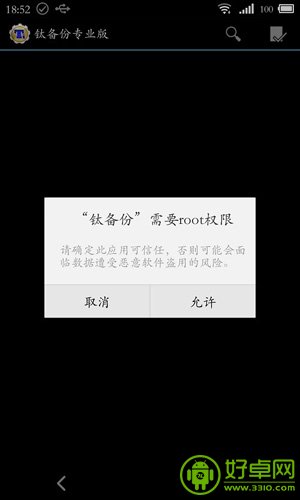
2、打开软件。我们可以看到备份的东西将会保存在哪里。点击备份/还原按钮的时候,我们会可以对单独一个程序或者几个程序进行备份,点击“√”可以批处理,也就是所有程序进行备份。
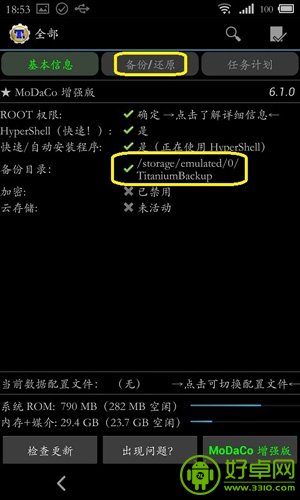
3、备份方式大概有以下几种,一是程序,二是数据,三是程序+数据。看你个人喜爱备份。比如数字君点击备份所有的程序和系统数据。
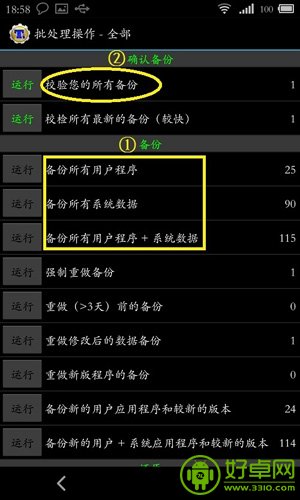
4、再点击“√”就是确认的意思,系统就会开始备份你的数据了。你手机上的程序和数据越多,备份的时间也自然越久。
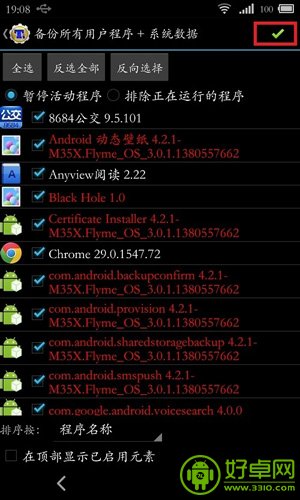
5、当我们备份完之后,最好再回到第3步,也就是校正一下备份的东西有没有漏掉的,这样之后才可以再开始刷机。刷机完后,我们再次安装钛备份,然后恢复备份的数据。
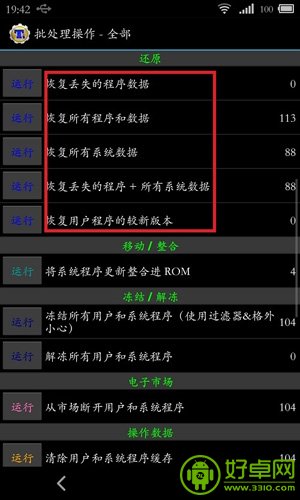
6、如果你不喜欢备份的东西占用你太多的内存,或者你其实只需要备份联系人等重要信息的话,那么就可以选择删除备份信息。
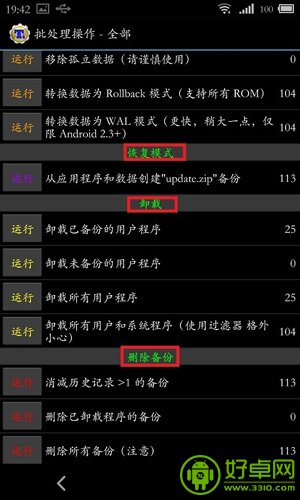
热门阅读
-
 三星S6紧急模式该如何退出?三星S6紧急模式退出方法
三星S6紧急模式该如何退出?三星S6紧急模式退出方法
阅读:584
-
 华为mate7隐藏功能有哪些?华为mate7隐藏功能介绍
华为mate7隐藏功能有哪些?华为mate7隐藏功能介绍
阅读:807
-
 努比亚Z9易模式是什么 易模式要怎么开启
努比亚Z9易模式是什么 易模式要怎么开启
阅读:1082
-
 安卓手机如何进行版本升级
安卓手机如何进行版本升级
阅读:29536
-
 华为手机怎么连接电脑?华为手机连接电脑方法
华为手机怎么连接电脑?华为手机连接电脑方法
阅读:1833
